De effectieve inzet van Tags in een Flow is cruciaal voor het beheer van jouw klantcommunicatie. Tags helpen je om klanten te categoriseren en hun interacties te volgen, wat jouw marketingstrategieën aanzienlijk verbetert. In deze tutorial leer je hoe je Tags door Actions kunt toevoegen om relevante informatie automatisch te verspreiden en klanten doelgericht aan te spreken.
Belangrijkste inzichten
- Tags maken een nauwkeurige categorisering van contacten mogelijk.
- De integratie van Tags in jouw Flows verhoogt de effectiviteit van jouw klantcommunicatie.
- Het gebruik van Actions vergemakkelijkt de automatisering van Tag-toewijzingen.
Stap-voor-stap handleiding
Eerst moet je je aanmelden in jouw systeem bij de Audience om de contactgegevens van jouw abonnees te bekijken. Je kunt bijvoorbeeld de Tag 'mannelijk' handmatig toevoegen voor een bepaalde contactpersoon, als je zijn of haar geslacht kent.
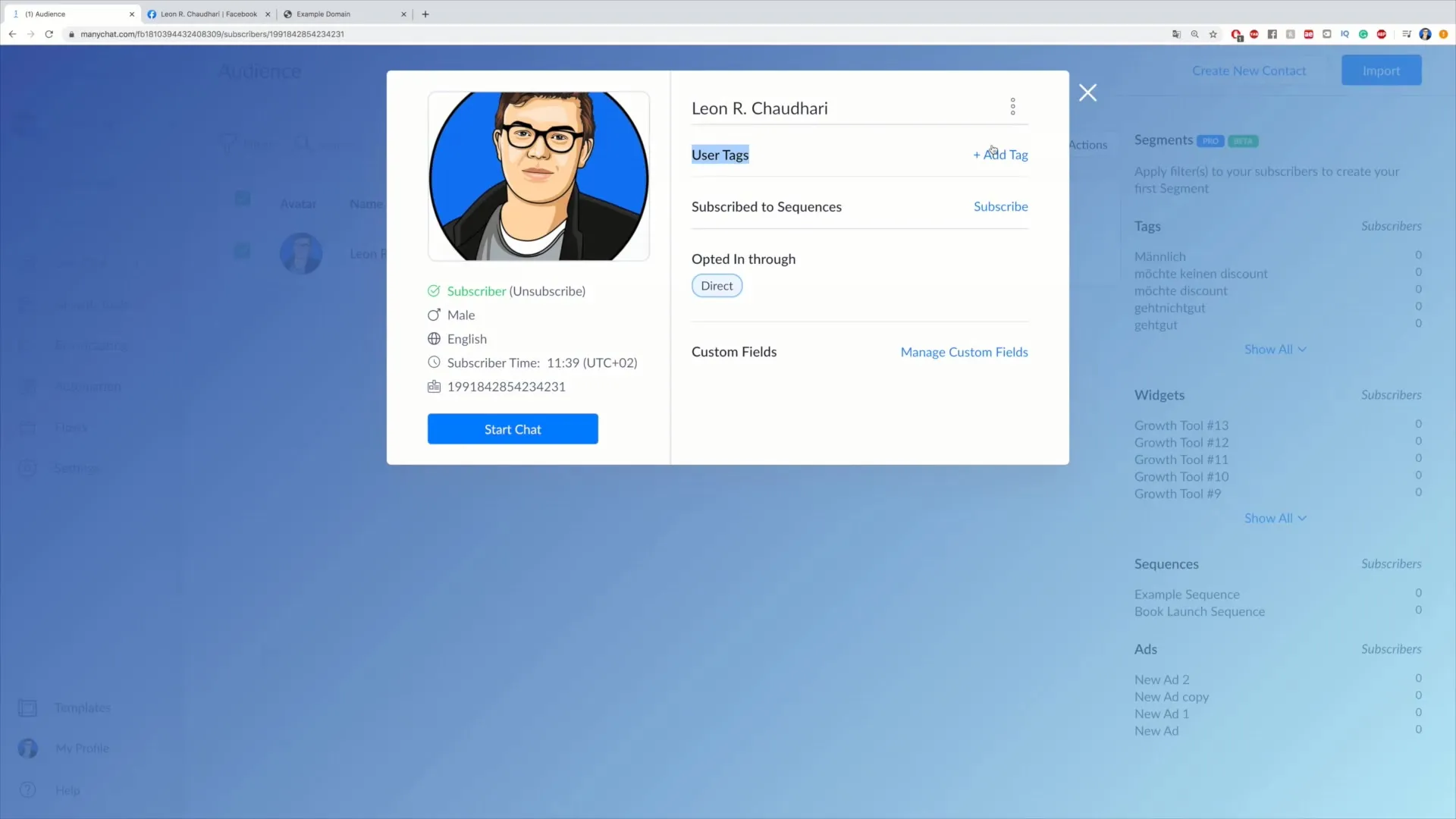
Om geautomatiseerde Tags toe te voegen, navigeer je naar jouw Flow. Ga eerst naar de plek in jouw Flow waar je de Tag wilt instellen, nadat je op “Edit Flow” hebt geklikt. Hier heb je de mogelijkheid om op verschillende plekken in de Flow Acties toe te voegen.
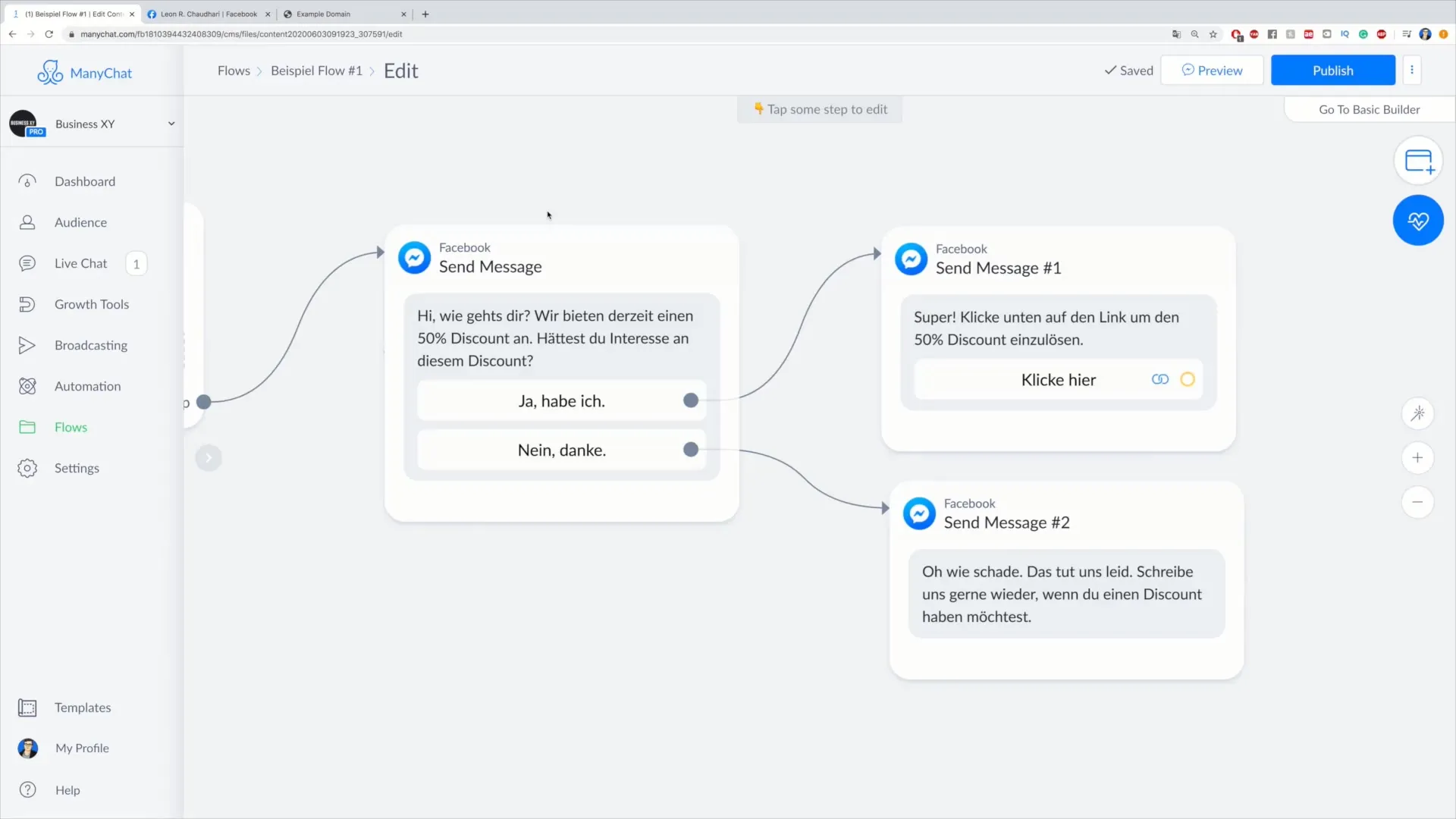
Als je tekstberichten of knoppen wilt wijzigen, kun je dit doen bij de weergegeven Flow-optie. Denk na over welke informatie je aan je klanten wilt overbrengen. Hebben ze bijvoorbeeld om een korting gevraagd, dan zou je hen een boodschap kunnen sturen waarin je hen de mogelijkheid biedt om de producten te beoordelen.
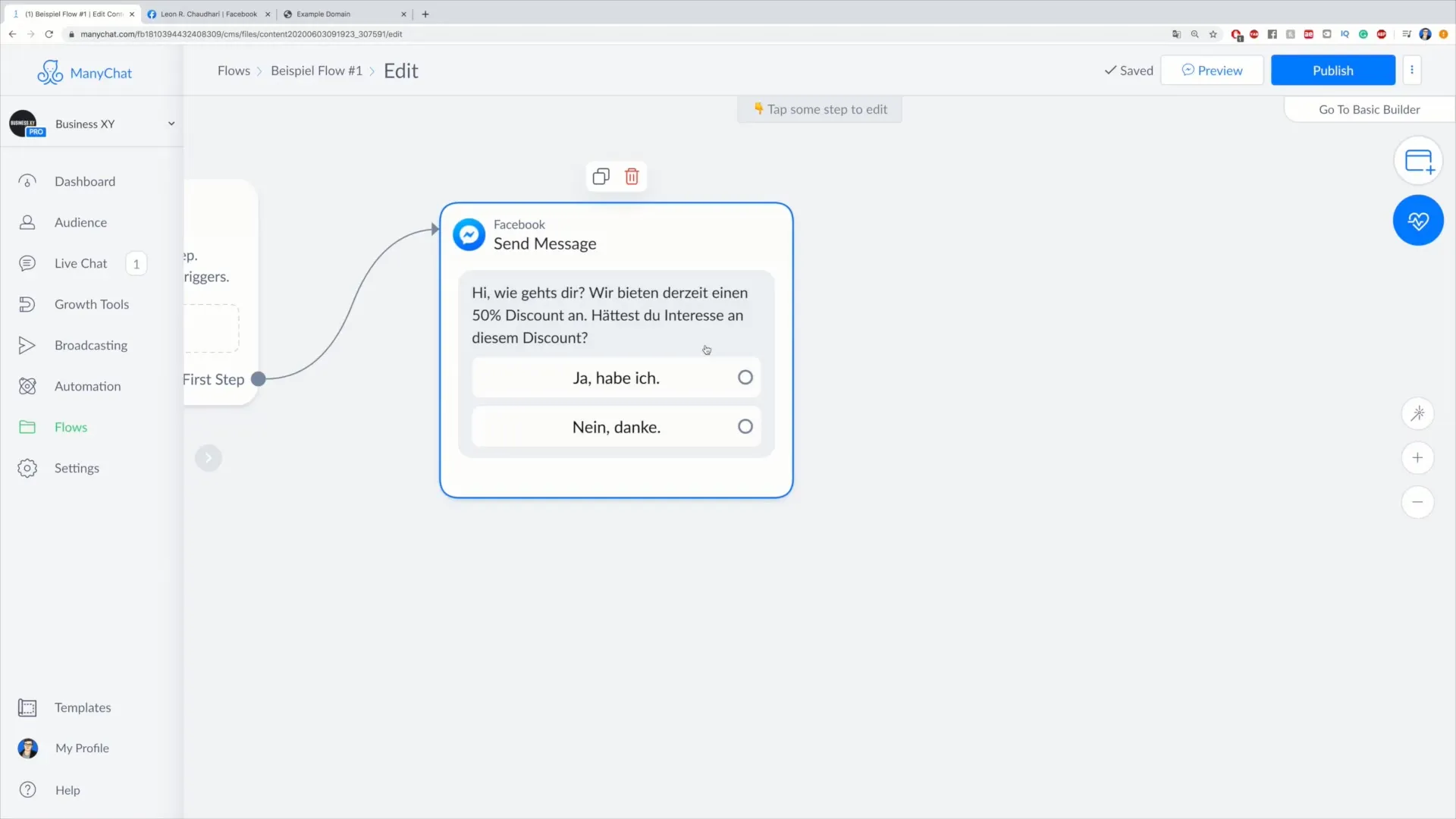
Om een Tag toe te voegen, moet je de kleine cirkel in jouw Flow selecteren en vervolgens op "Actions" klikken. Daar kun je een nieuwe actie toevoegen, in dit geval een Tag, om een bepaalde status aan te duiden.
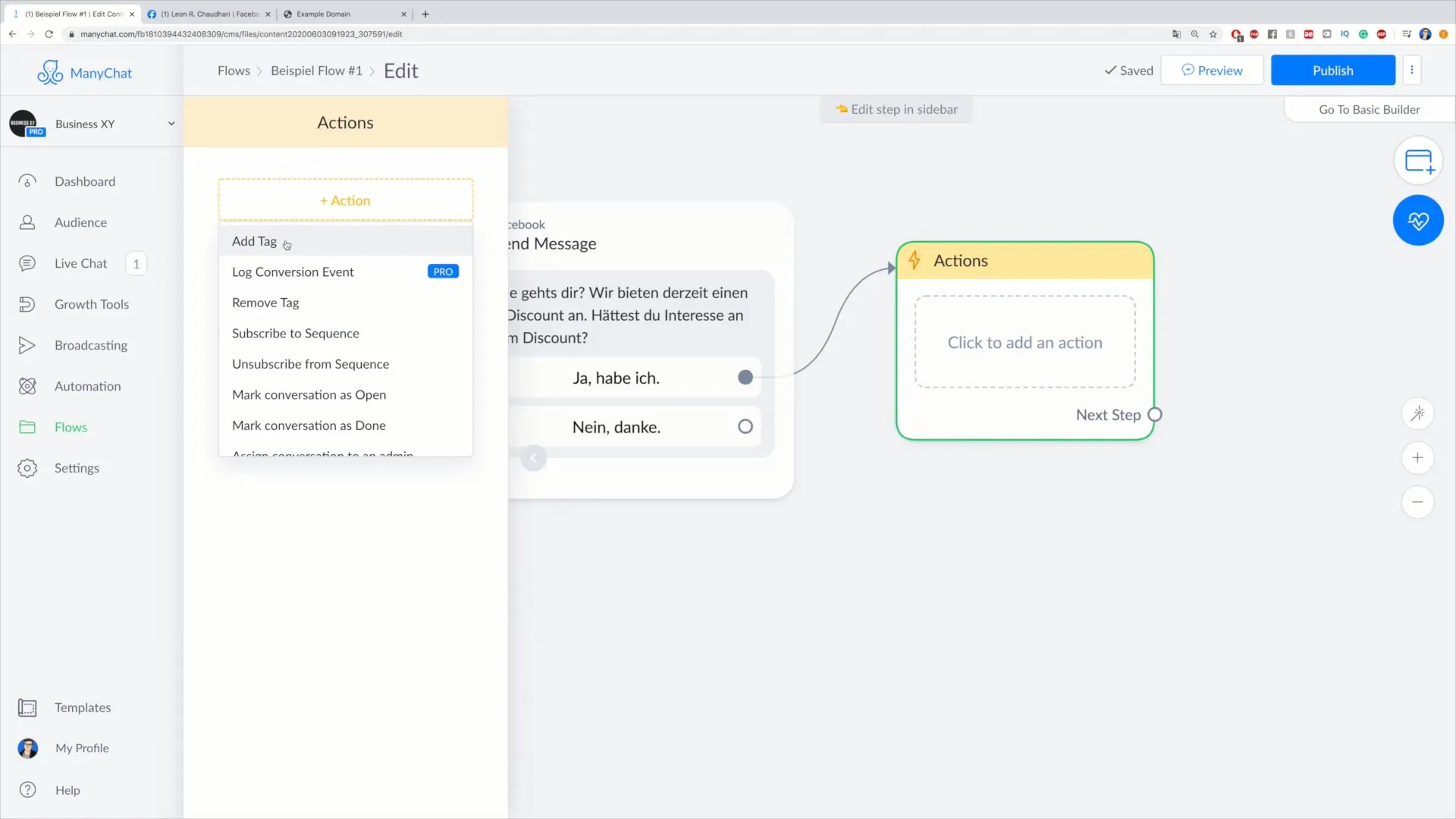
Kies de Tag die jou het meest logisch lijkt – misschien “wil korting” of “wil geen korting”. Door de Tag toe te voegen, kun je ervoor zorgen dat de klanten de gewenste informatie ontvangen.
Sleep nu de actie naar het bijbehorende veld en koppel deze aan een bericht dat naar de betreffende klant moet worden gestuurd, om hen de korting aan te bieden. Dat kan een bericht zijn zoals: "Super, klik hieronder op de link om jouw korting te verzilveren!"
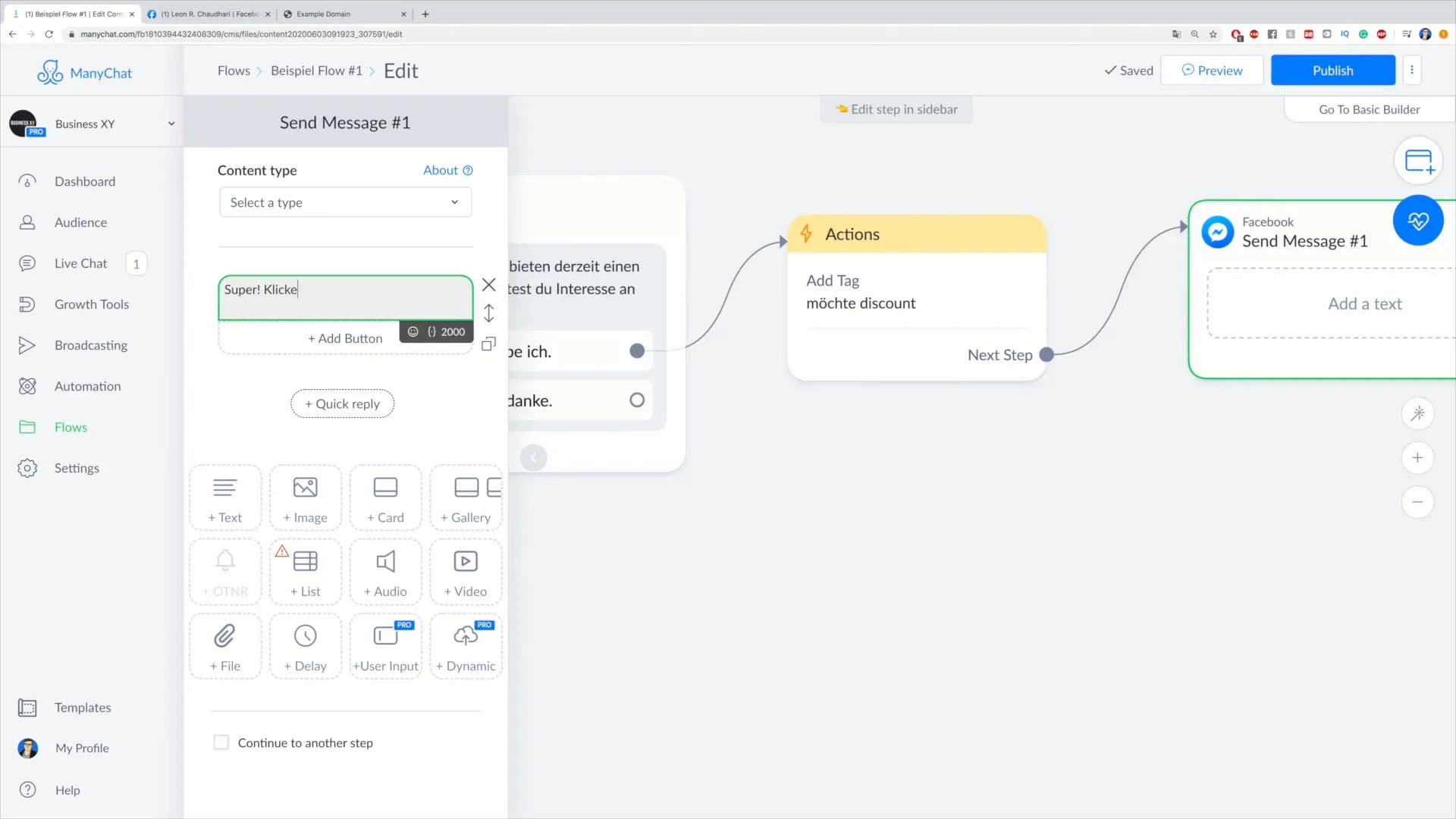
Jouw Flow zou nu ook een knop moeten bevatten die de klant naar de website leidt als ze de informatie willen gebruiken. Het ontwerp van deze knop moet duidelijk begrijpelijk zijn, bijvoorbeeld met de tekst “Klik hier”.
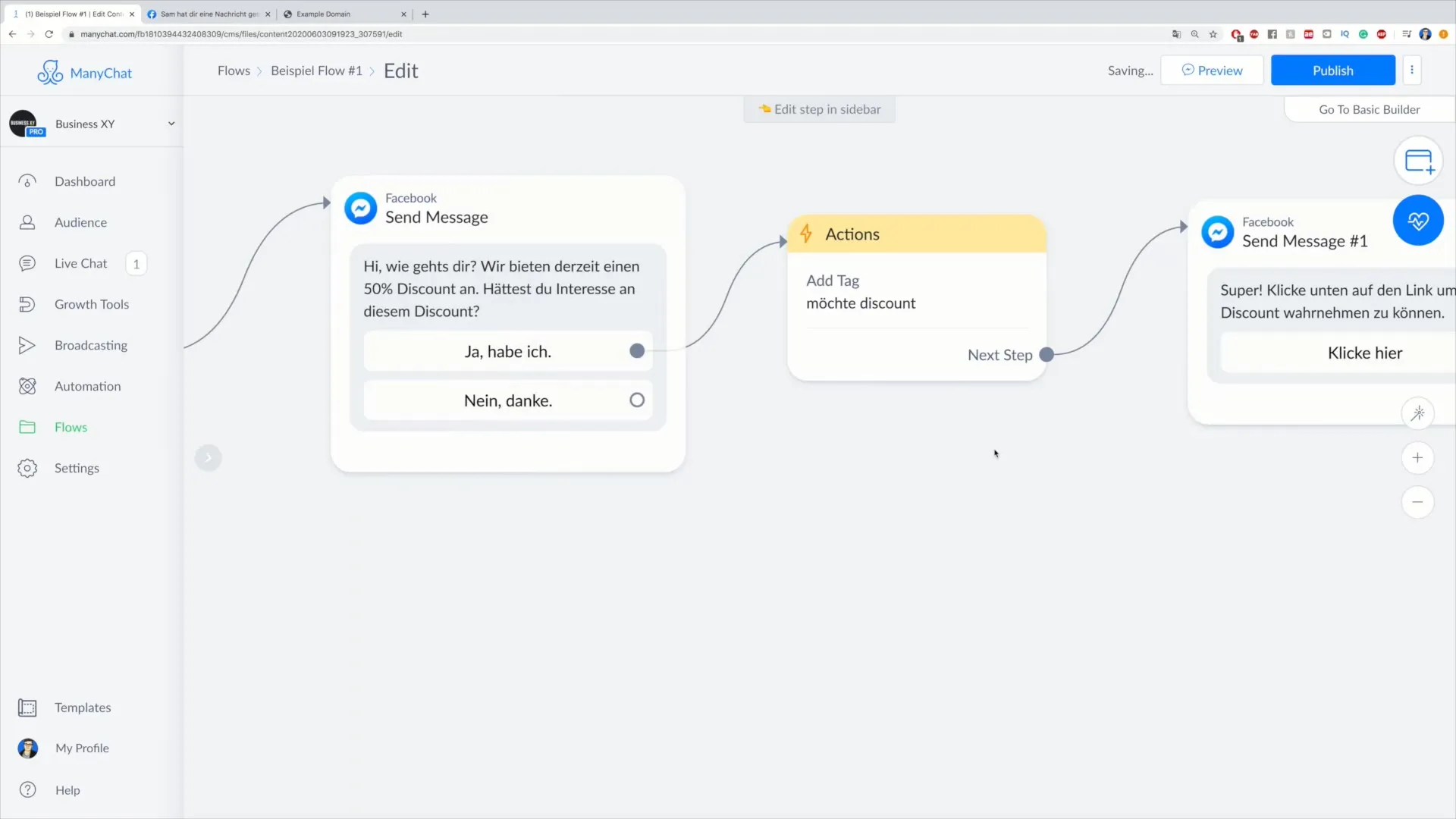
Vergeet niet om het proces voor de afwijzing te herhalen. Als de abonnee op “Nee bedankt” klikt, moet het systeem ook een nieuwe Tag instellen – in dit geval “wil geen korting”. Herhaal het proces van het verzenden van berichten om de klant een beleefde terugkoppeling te geven.
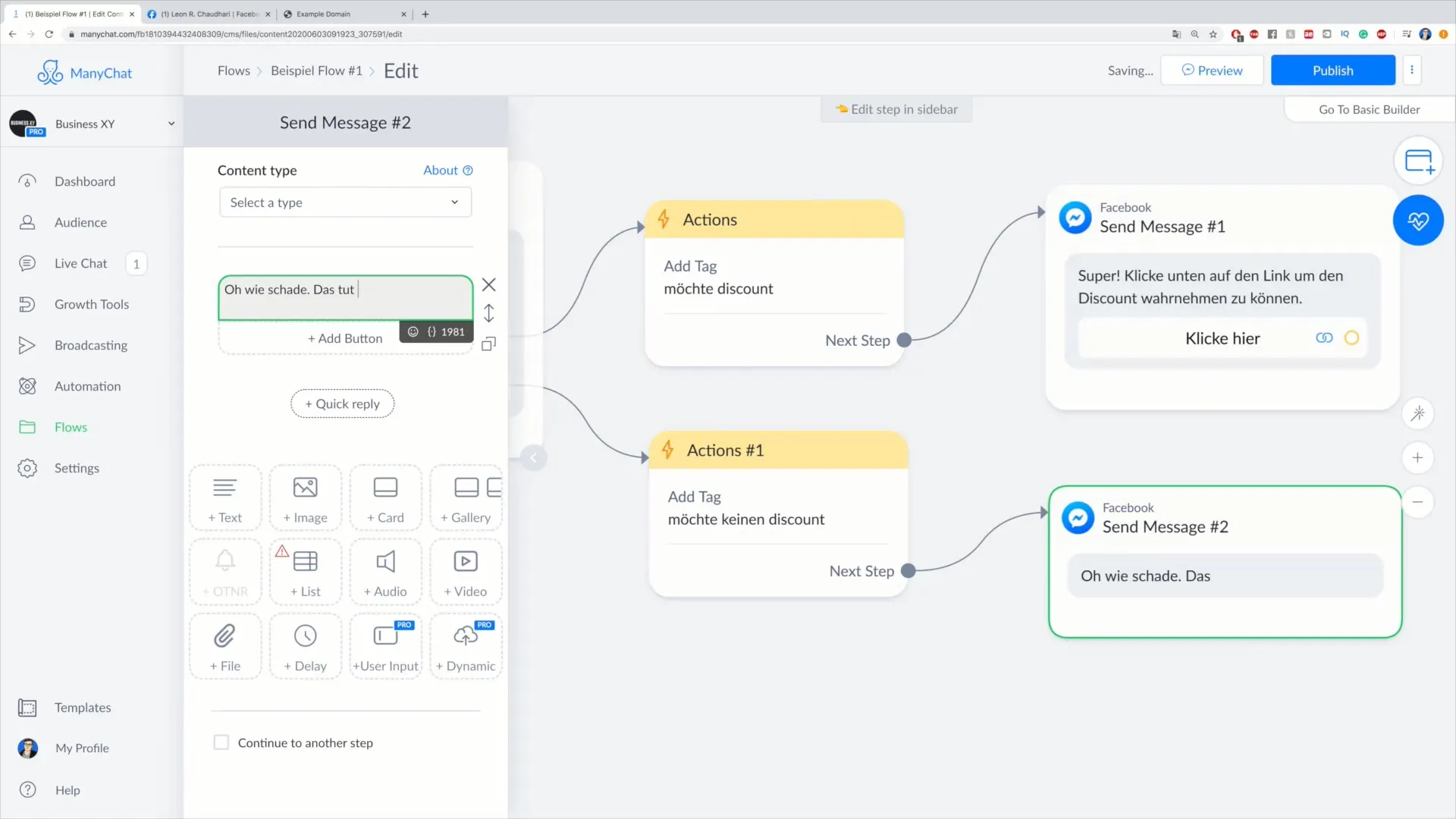
Na het maken van de Flow is het aan te raden om een preview te maken. Op deze manier kun je controleren of alles correct is gemaakt en of de contactpersoon de juiste Tags ontvangt.
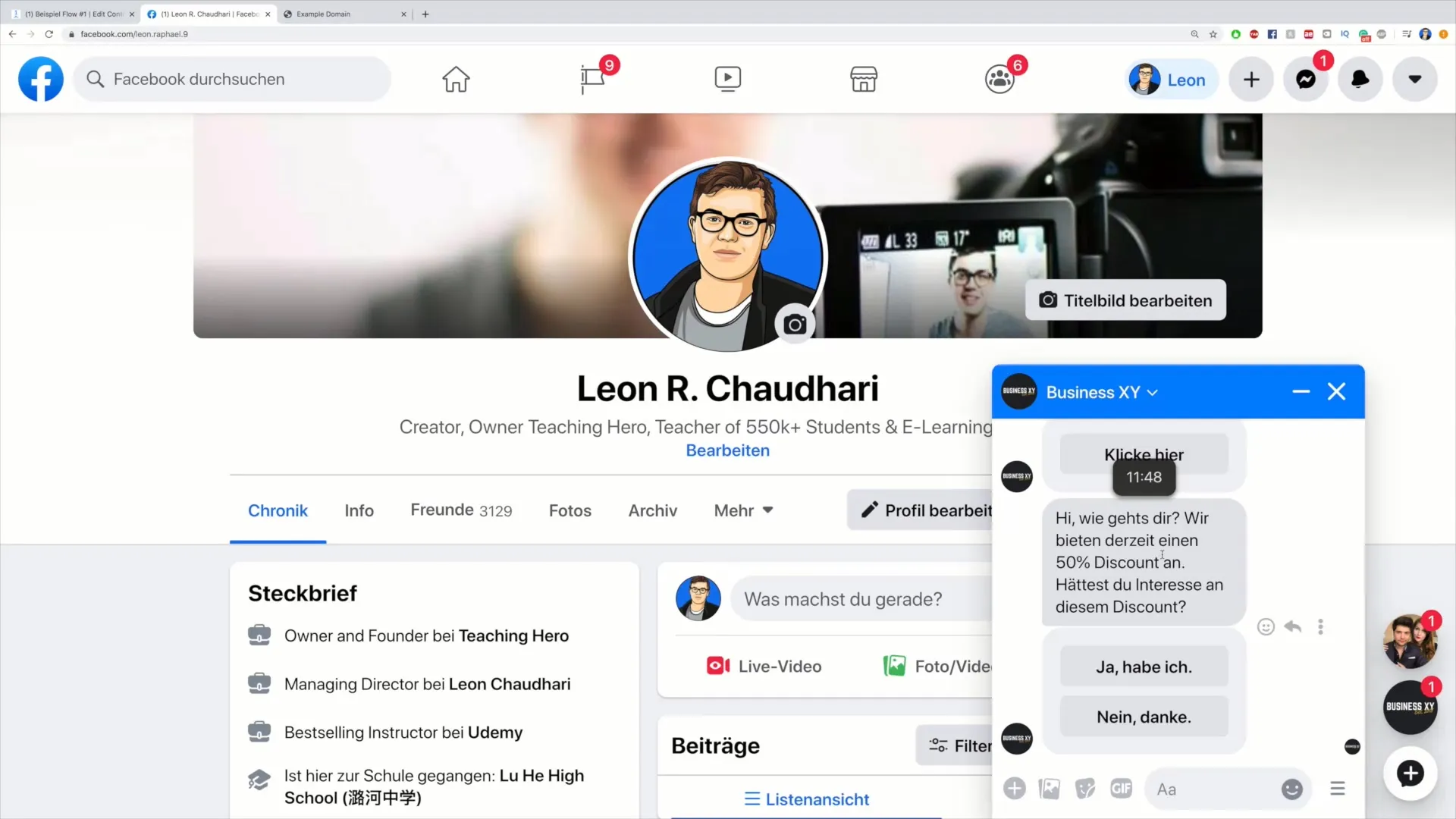
Wanneer een klant nu een beslissing neemt, wordt het bijbehorende bericht verzonden en wordt de Tag aan het contact toegevoegd. Je kunt dan in de Audience kijken of de Tag correct is aangemaakt.
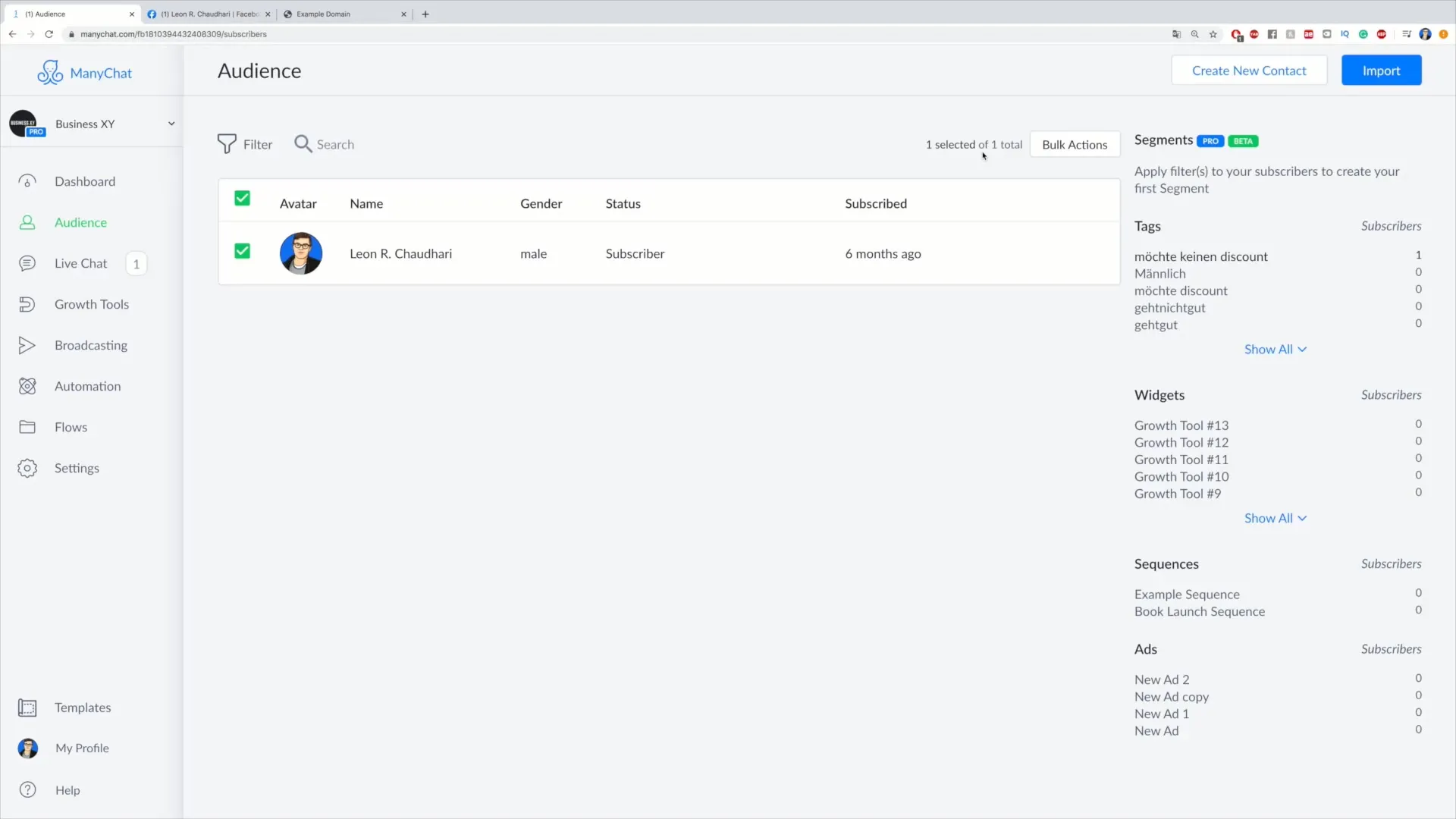
Hierbij heb je de mogelijkheid om alle informatie te controleren en ervoor te zorgen dat het systeem soepel werkt, ongeacht of de klant interesse toont of niet.
Samenvatting - Tags toevoegen door Actions in de Flow: klantenwerving eenvoudig gemaakt
In deze handleiding heb je geleerd hoe je Tags effectief kunt integreren via Actions in jouw Flow. Het belang van Tags in de klantenwerving moet niet worden onderschat, omdat ze je helpen om professionele en individuele communicatie met jouw contacten op te bouwen, waardoor de kans toeneemt dat jouw klanten met jouw aanbod interageren.
Veelgestelde vragen
Hoe voeg ik Tags toe aan een Flow?Je kunt Tags aan een Flow toevoegen door de betreffende stap te selecteren, op “Actions” te klikken en vervolgens de gewenste Tag toe te voegen.
Kan ik Tags handmatig toevoegen?Ja, Tags kunnen zowel handmatig als geautomatiseerd via jouw Flow worden toegevoegd.
Wat is het doel van Tags?Tags dienen om contacten te categorizeren en hun interacties te volgen, wat jouw marketingstrategieën verbetert.
Hoe controleer ik of een Tag is toegevoegd?Je kunt dit doen door terug te gaan naar de Audience en de betreffende contactpersoon te bekijken om de toegewezen Tags te zien.
Hoe kan ik de Flow testen?Gebruik de previewfunctie om te controleren of jouw Flow naar behoren werkt en de juiste Tags worden toegevoegd.


